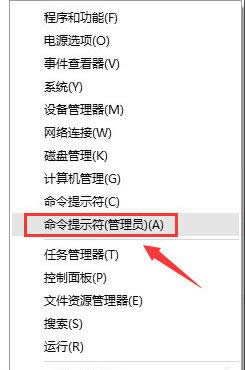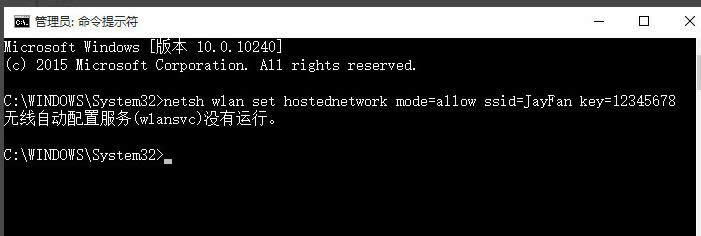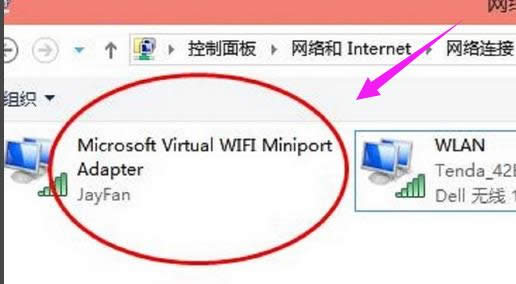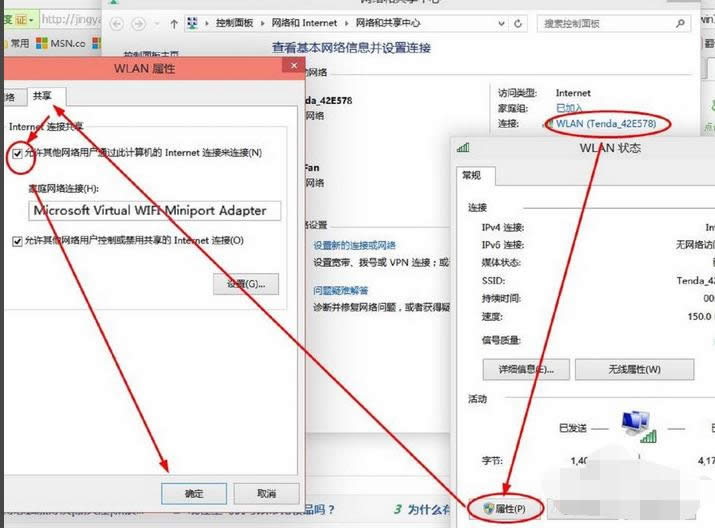windows10怎么創建wifi熱點,本文章教您創建辦法
發布時間:2022-01-07 文章來源:xp下載站 瀏覽:
|
Windows 10是美國微軟公司研發的跨平臺及設備應用的操作系統。是微軟發布的最后一個獨立Windows版本。Windows 10共有7個發行版本,分別面向不同用戶和設備。截止至2018年3月7日,Windows 10正式版已更新至秋季創意者10.0.16299.309版本,預覽版已更新至春季創意者10.0.17120版本 當無WiFi路由器或WiFi路由器發生故障時,我們可以將Windows 10作為iPhone,Android手機或其他移動設備的WiFi熱點, 也就是允許Windows 10的計算機與其他無線設備共享其以太網或無線互聯網連接。那么Win10怎么創建wifi熱點呢?讓我們仔細看看下面怎么使用Windows 10作為WiFi熱點。 有時無線路由出了毛病,或者出門在外壓根沒有路由器的時候,怎樣才能讓電腦和手機都使用WIFI上網呢?最新發布的Win10周年版給了我們一個選擇,那就是借助它的“移動熱點”功能,將寬帶共享使用!Win10怎么創建wifi熱點呢?下面,小編這就來跟的大家分享win10創建wifi熱點的方法。 Win10怎么創建wifi熱點 在開始菜單上右擊,選擇“命令提示符(管理員)(A)”,以管理員身份運行cmd命令提示符。
創建熱點圖解詳情-1 在命令提示符輸入:netsh wlan set hostednetwork mode=allow ssid=JayFan key=12345678,回車執行命令。 (ssid就是無線熱點顯示的名稱key當然就是無線熱點的密碼。)
Win10圖解詳情-2 在網絡和共享中心——“更改適配器設置”界面,出現一個名字為“Microsoft Virtual WIFI Miniport Adapter ”的無線網卡。
wifi圖解詳情-3 網絡和共享中心,找到已正常連接Internet的網絡,點擊它,在屬性中,選擇“共享”,勾選其中的“允許其他網絡用戶通過此計算機的Internet 連接來連接”。并且家庭網絡連接選擇虛擬wifi“Microsoft Virtual WIFI Miniport Adapter ”,單機“確定”
Win10圖解詳情-4 在剛才打開的管理員權限的命令提示符中輸入:netsh wlan start hostednetwork并回車。
無線網絡圖解詳情-5 顯示開啟成功,之后你可以在你的手機或平板上搜索到該無線wifi,輸入密碼12345678即可登陸上網了 以上就是Win10創建wifi熱點的操作方法了。 新技術融合:在易用性、安全性等方面進行了深入的改進與優化。針對云服務、智能移動設備、自然人機交互等新技術進行融合。Windows 10所新增的Windows Hello功能將帶來一系列對于生物識別技術的支持。除了常見的指紋掃描之外,系統還能通過面部或虹膜掃描來讓你進行登入。當然,你需要使用新的3D紅外攝像頭來獲取到這些新功能。 |